Jak zařízení 802.11b zpomalí vaši síť Wi-Fi (a co můžete dělat)

Stará zařízení používající rozhraní Wi-Fi 802.11b jsou problémem. Zpomalují moderní Wi-Fi sítě tím, že pracují na stejném kanálu v okolí. Dokonce i bezdrátové zařízení B sousedů může zpomalovat vaše Wi-Fi.
Existuje spousta mýtů a pověstí. Nejhorší fámy byly přehnané, ale nepoctivé zařízení 802.11b mohou ještě zpomalit síť
Kolik zařízení 802.11b zpomaluje novější síť?
Spousta lidí nepochopí přesně jak - a kolik - zařízení 802.11b zpomaluje novější síť. Někteří lidé se domnívají, že zařízení s technologií 802.11b v síti 802.11g nebo 802.11n zpomalí tuto síť až na rychlost 802.11b z důvodů kompatibility.
Toto je nepravdivé. Dokonce i když máte v síti Wi-Fi zařízení s technologií 802.11b, tyto novější zařízení 802.11g a n se nebudou zpomalovat až na rychlost 802.11b. Není to tak špatné, jak to dělají některé mýty.
Nicméně, mít zařízení ve vaší síti 802.11b zpomalí každé další zařízení v síti Wi-Fi. Vysvětlíme, proč přesně to je níže

Má jen 802.11b zařízení poblíž zpomalit vaše Wi-Fi?
SOUVISEJÍCÍ: Jak vy a vaši sousedé dělají každý jiný Wi-Fi horší a co můžete dělat o tom)
Někteří lidé také věří, že právě v blízkosti zařízení 802.11b pracující v okolí zpomalí všechny nedaleké sítě Wi-Fi. To není přísně pravda, ale existuje pravda.
Je-li zařízení ve vaší síti, určitě zpomalí všechna zařízení v síti. Pokud se zařízení nachází v jiné síti poblíž vás, závisí to na bezdrátovém kanálu. Pokud váš soused má síť a je s vámi překrývajícím se bezdrátovým kanálem, zpomalí síť a všechna zařízení na tomto bezdrátovém kanálu v blízké oblasti. Pokud síť vašeho souseda je na nepřekrývajícím se bezdrátovém kanálu, nebude to zpomalovat váš Wi-Fi.
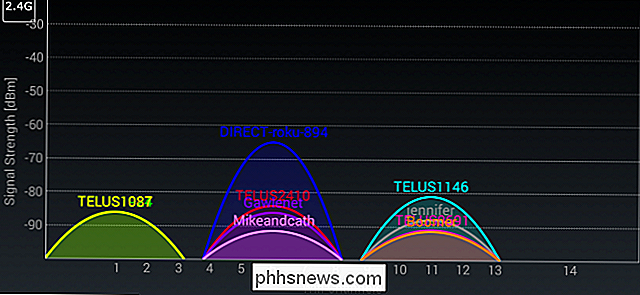
Proč zařízení 802.11b zpomalují moderní sítě Wi-Fi
SOUVISEJÍCÍ: Jak na Najděte nejlepší Wi-Fi kanál pro váš směrovač na libovolném operačním systému <802.11b je poměrně dávný standard Wi-Fi, který byl propuštěn v roce 1999> a nahrazen 802.11g v roce 2003. Moderní směrovače Wi-Fi používají různé modulační techniky jejich přenosy a musí upravit své nastavení, aby zajistily, že starší zařízení 802.11b jim bude rozumět. Tohle staré bezdrátové zařízení B přenáší mnohem pomaleji a jejich pomalé konverzace zaujmou vysílací vlny a nucují moderní a rychlejší zařízení k delšímu čekání na komunikaci. Tato zařízení 802.11b, která pomalu komunikují přes vysílací vlny, mohou také zpomalit Wi-Fi, pokud je někdo poblíž na překrývajícím se kanálu Wi-Fi, který zasahuje do vašeho.
Představte si, že všechna vaše zařízení Wi-Fi se střídají. Když je zařízení 802.11b pořadí, komunikuje pomalu a každé další zařízení musí čekat déle, než dokončí hovor se směrovačem. Ale když je rychlejší zařízení komunikovat se směrovačem, může stále komunikovat stejně rychle. Je to jen zpomalení, zatímco nová zařízení se otáčejí palecami a čekají delší dobu, než je obvyklé pro zařízení 802.11b komunikovat se směrovačem.
Jinými slovy to neznamená, že novější zařízení jsou zpomalována na rychlost 802.11b. Zpětná kompatibilita byla cílem Wi-Fi, a proto moderní směrovače Wi-Fi stále podporují staré zařízení. Směrovač: Přepněte na 5 GHz Wi-Fi
Určitě můžete nahradit všechny vaše vlastní 802.11b b zařízení. Můžete dokonce zakázat službu 802.11b na směrovači Wi-Fi. Pokud však někdo poblíž využívá zařízení s technologií 802.11b v síti Wi-Fi s překrývajícím se kanálem, bude tato síť Wi-Fi stále zpomalována tímto zařízením 802.11b.
Řešení přepíná na 5 GHz Wi- Fi. Můžete získat moderní směrovač 802.11ac, který využívá Wi-Fi 5 GHz pro 802.11ac a stále nabízí 2,4 GHz Wi-Fi, na které se mohou připojit vaše starší zařízení 802.11b / g / n. Dokonce i starší směrovače 802.11n často nabízejí konfiguraci "dvou pásem", která umožňují připojení zařízení s frekvencí 2,4 GHz i 5 GHz.

SOUVISEJÍCÍ:
Aktualizujte svůj bezdrátový směrovač, abyste získali vyšší rychlosti a spolehlivější Wi-Fi
Ty staré zařízení 802.11b se nemohou připojit k sítím 5 GHz - pouze pro sítě s frekvencí 2,4 GHz. To znamená, že všechna zařízení s rozhraním Wi-Fi o frekvenci 5 GHz budou všemi těmito zařízeními 802.11b vyřazena. Pokud máte zařízení podporující pouze 2,4 GHz Wi-Fi, žádný problém - mohou pracovat normálně. A jako další výhoda, u sítí s frekvencí 5 GHz se projeví mnohem menší rušení z nedalekých sítí Wi-Fi. Existuje tolik více Wi-Fi kanálů pro všechny sítě Wi-Fi, které se rozšiřují.
Takže konec řešením všech zpomalení souvisejících s technologií 802.11b je upgrade směrovače, abyste mohli využít 5 GHz Wi-Fi. Pouhé zabránění provozu zařízení s technologií 802.11b na vaší síti Wi-Fi zcela nevyřeší problém, ačkoli mnoho směrovačů to umožňuje. Není jasné, kolik zařízení 802.11b zpomalí moderní Wi- Fi. Nejhorší fámy však nejsou pravdivé, ale vaše nová zařízení se nebudou zpomalovat až na rychlost 802.11b
Image Credit: nseika na Flickr, Matt J Newman na Flickr

Jak nastavit výchozí umístění pro systém Windows 10 Aplikace
Systém Windows 10 může najít umístění vašeho zařízení různými způsoby, často prohlížením blízkých sítí Wi-Fi. Ale to nefunguje dobře, zvláště na stolních počítačích. Proto systém Windows 10 nabízí způsob, jak nastavit "výchozí umístění", které je aplikacím hlášeno, pokud nemůže na vašem místě číst spolehlivě.

Stále můžete získat Windows 10 zdarma z webu Microsoft Accessibility
Nabídka bezplatné aktualizace systému Windows 10 může být technicky ukončena, ale není 100% pryč. Společnost Microsoft stále poskytuje bezplatnou aktualizaci pro systém Windows 10 pro každého, kdo zkontroluje, že v počítači používá podpůrné technologie. SOUVISEJÍCÍ: Všechny způsoby, jak můžete stále přejít na systém Windows 10 zdarma Aktualizace : Nabídka podpory upgradů pro Asistenční technologie skončila 16.



